我们在CAD绘图软件中绘制图纸的时候,当我们的图纸上需要插入一些CAD图块的时候,我们可以自己创建块,也可以直接调用软件中的图块,在软件中,CAD插入块的具体操作步骤是怎么样的呢?
CAD插入块的过程:
遇到这种情况,大家能想到的最原始的办法就是:炸开,重新定义图块,这次记得定义插入点。这样的操作不仅麻烦,而且还存在一个问题,之前的图块虽然被炸开,但图块定义仍保存在文件中,如果不清理(PU)的话我们不能再用同一个名字定义图块。
浩辰CAD的高版本中增加一个非常强大的功能:块编辑(BEDIT)。块编辑不仅可以编辑图块中的图形,还可以添加参数、动作、可见性、查询列表等。
在CAD高版本中,双击普通图块直接就会执行块编辑功能,然后会弹出一大堆工具按钮,由于按钮太多了,估计大多数人没有去研究这些按钮有什么作用,这其中就隐藏一个工具,可以很轻松地解决插入点的问题,这个功能的名称叫”基点“。下面我们简单看一下这个功能怎么用。
当我们插入图块时发现插入点离图块很远,如下图所示。
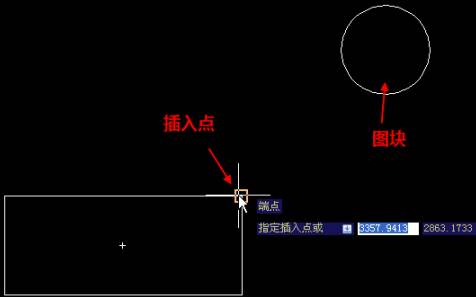
这时不用着急,先插入到这个位置。双击图块,弹出块编辑对话框,单击“确定”按钮进入块编辑器。不管你用的是RIBBON界面还是经典界面,在块编辑相关的面板或工具栏中找到“参数”-“基点”,如下图所示。

点一下此按钮,然后将基点参数放置到插入点应该在的位置,如下图所示。

关闭块编辑器并保存刚做的修改。我们会发现,图块自动移动到了该在的位置,如下图所示。

以上就是在CAD软件中,当我们在图纸中使用CAD插入块的时候,如果图块插入点选择错了,我们可以按照上面的方法来解决。今天就介绍这么多了。安装浩辰CAD软件试试吧。更多CAD教程技巧,可关注浩辰CAD官网进行查看。
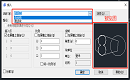
2022-01-14
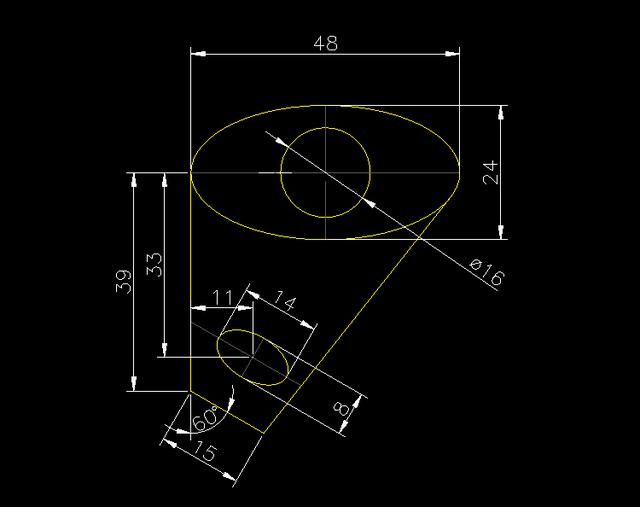
2019-12-02
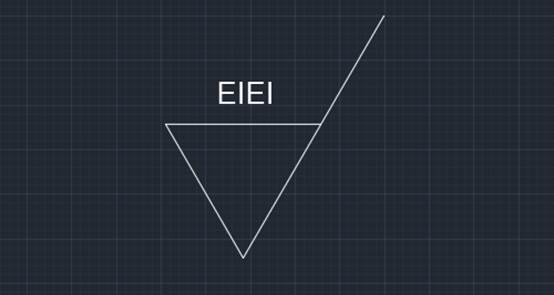
2019-11-06

2019-11-06
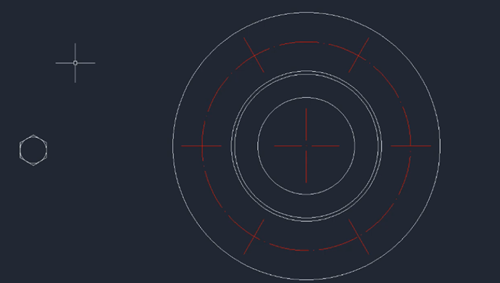
2019-11-06
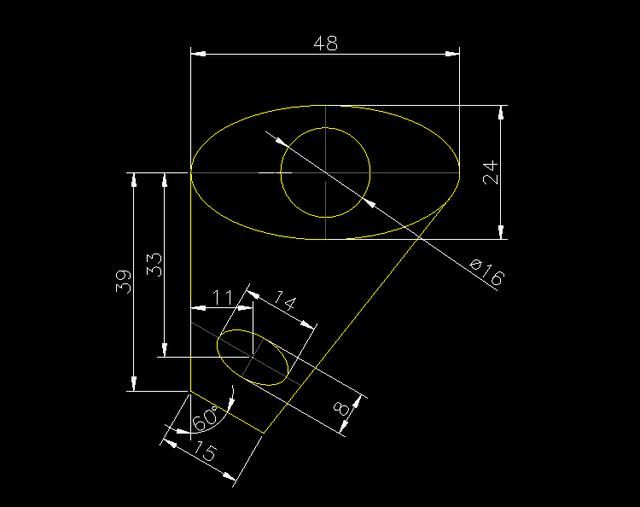
2019-10-17
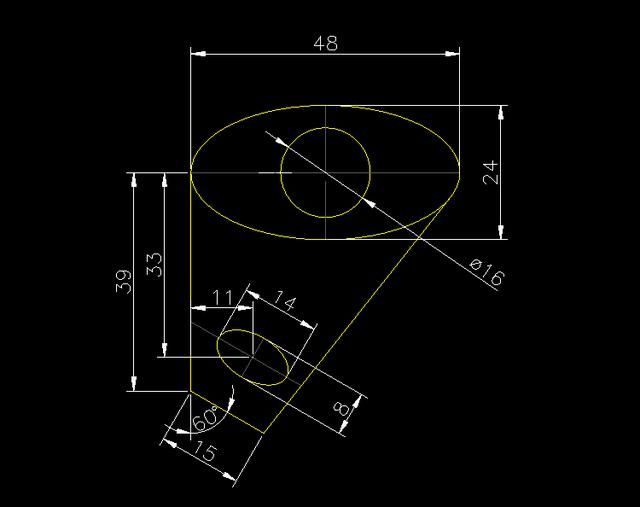
2019-08-22
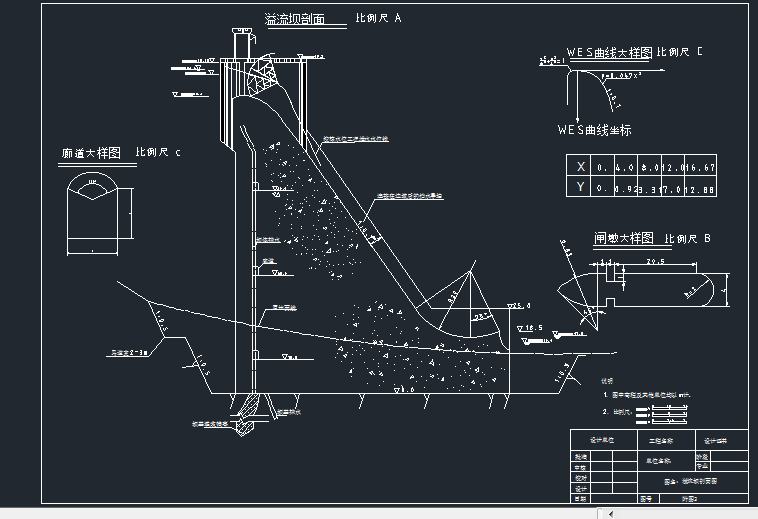
2019-07-10
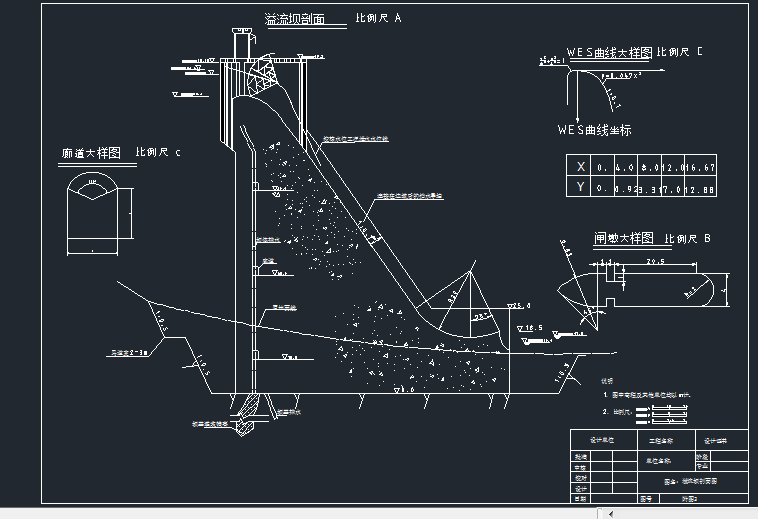
2019-06-27

2019-06-24

2019-06-24
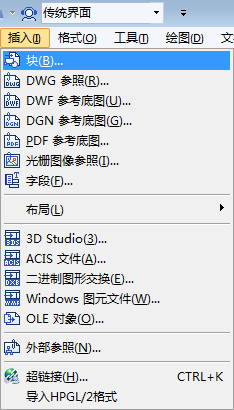
2019-06-24
